Índice
![]() Sobre el autor
Sobre el autor
![]() Reseñas y Premios
Reseñas y Premios
- Recuperación de vídeo
- Recuperación de SD
- Recuperación de la papelera de reciclaje
- Recuperar archivos de USB
- Recuperar fotos borradas
- Recuperar archivos borrados Windows 10
- Recuperar Word no guardado
- Recuperar partición borrada
- Recuperar archivos de USB/disco duro externo con virus
- Recuperar archivos de disco duro formateado
¿Tienes archivos cruciales conservados en una unidad USB SanDisk dañada a los que debes acceder? Si es así, ¡reparar la unidad puede ser esencial! También es posible que desconozcas cómo proceder para restaurar el problema de "unidad SanDisk dañada".

¡Pero no hay por qué preocuparse! Cuando los datos de tu unidad SanDisk se corrompen, tienes que intentar vincularla a un dispositivo cercano, cambiar la letra y la ruta de la unidad y, por último, actualizar el controlador del dispositivo. Si recibes un mensaje de error que dice: el disco que has insertado no puede ser leído por este ordenador, ¡no te preocupes! Puedes encontrar tres métodos excelentes para arreglar la unidad SanDisk dañada. ¡Empecemos ya!
Arreglo 1. Recupera la unidad SanDisk dañada utilizando software
Debes actuar de inmediato y utilizar la unidad USB comprometida lo menos posible hasta que hayas terminado este paso. Las unidades flash USB SanDisk pueden dañarse por varios motivos, como una extracción imprecisa, errores de software, problemas de alimentación, bloqueos deficientes y daños físicos.
Las molestias de la pérdida de datos en tu unidad USB SanDisk pueden eliminarse con la ayuda del software de recuperación de unidades USB SanDisk, EaseUS Data Recovery Wizard para Mac, como desenchufarla cuando aún está leyendo o escribiendo, insertarla en varios sistemas para hacerla vulnerable a la infección por virus, cuando la unidad USB no es de confianza y mantenerla en condiciones climáticas extremas.
Esta robusta herramienta es una de las soluciones de confianza para recuperar datos de una unidad flash USB dañada por SanDisk que no aparece en el Mac. También escanea unidades flash y unidades USB RAW, que piden ser formateadas, lo que la convierte en una opción todo en uno para una amplia gama de casos de recuperación de datos.
Para recuperar archivos de una unidad SanDisk dañada, tienes que descargar e instalar el software EaseUS y seguir los pasos que se indican a continuación:
Paso 1. Conecta correctamente tu disco duro externo a tu Mac. Inicia EaseUS Data Recovery Wizard for Mac, selecciona el disco externo y haz clic en "Buscar datos perdidos" para que el software busque los archivos perdidos en él.
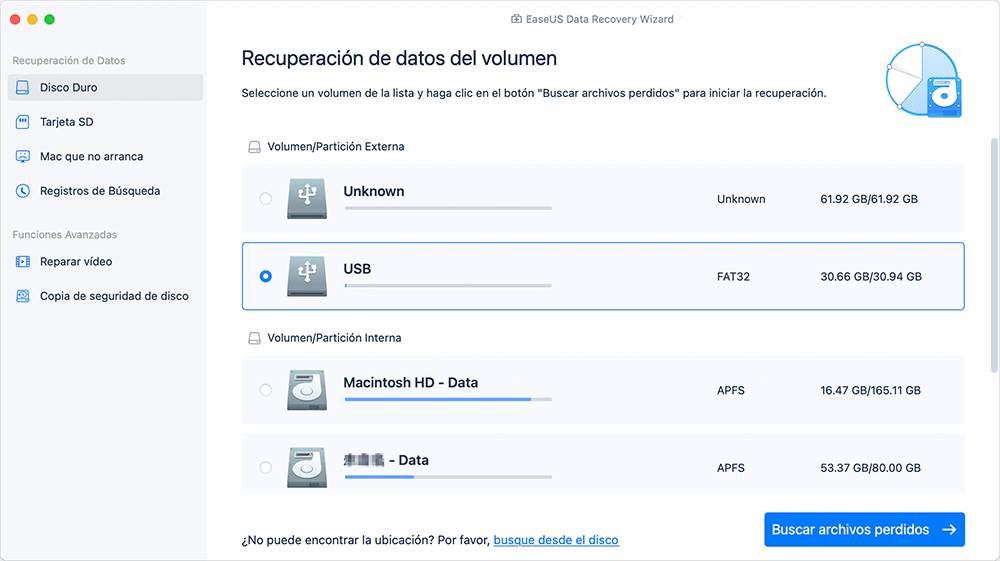
Paso 2. Después de un escaneo rápido y un escaneo profundo, todos los archivos se presentarán en el panel izquierdo en los resultados del escaneo.
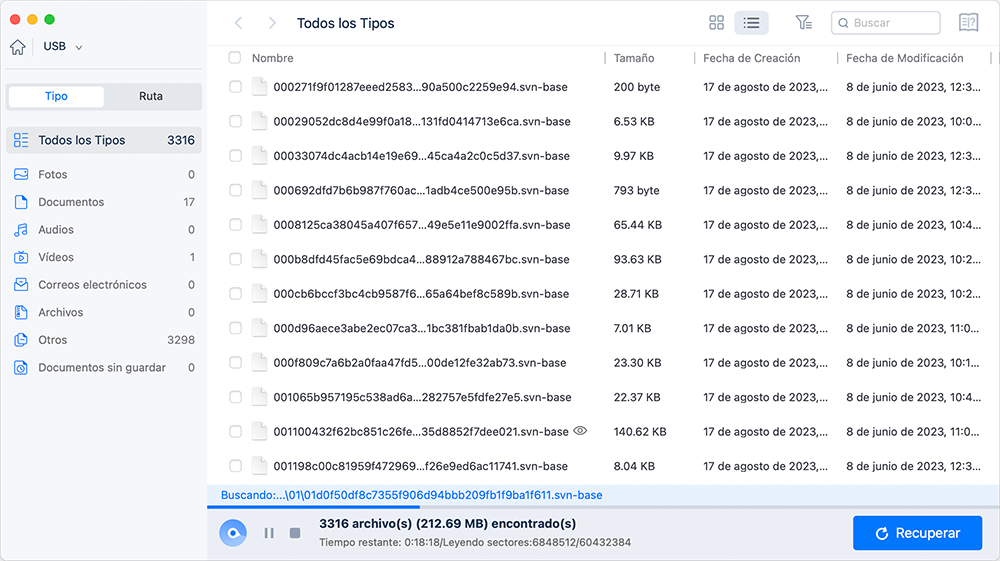
Paso 3. Selecciona los archivos que quieras recuperar y haz clic en el botón "Recuperar". No guardes los archivos recuperables en el disco duro externo por si se sobrescriben los datos.

Comparte este artículo en las redes sociales si es informativo, y ayuda a otros a aprender cómo solucionar los problemas de unidad dañada de SanDisk.
Arreglo 2. Arregla la Unidad SanDisk Corrupta mediante Primeros Auxilios
Los MacBooks disponen de una potente herramienta integrada de solución de problemas, denominada "Primeros auxilios" en la Utilidad de Discos, que puede detectar y reparar problemas de la unidad SanDisk, por ejemplo, daños en los directorios de cualquier disco duro o volumen HFS, APFS y HFS+. Sigue los pasos que se indican a continuación para reparar la unidad SanDisk dañada mediante Primeros Auxilios:
Paso 1. Ve a "Aplicaciones > Utilidad de Discos".

Paso 2. Selecciona la unidad USB de la barra lateral de la Utilidad de Discos.
Paso 3. Pulsa "Primeros auxilios" en la parte superior de la ventana.

Paso 4. Pulsa "Ejecutar" en la ventana que aparece.

Paso 5. Espera pacientemente a que termine el proceso de escaneado.
Finalmente, te darás cuenta de si Primeros Auxilios ha reparado con éxito la unidad USB dañada. Pero si el proceso de Primeros Auxilios falla, que no cunda el pánico; aquí tienes un pasaje que te guía para arreglar el proceso fallido de Primeros Auxilios.
Ha fallado el proceso de primeros auxilios de la Utilidad de Discos [con 5 formas probadas de solucionarlo].
En este artículo se describen métodos eficaces para solucionar el problema del fallo del proceso de Primeros Auxilios de la Utilidad de Discos. Leer más
Arreglo 3. Formatea la unidad SanDisk dañada con la Utilidad de Discos
Cuando sepas que tienes un disco duro dañado en un Mac, considera la posibilidad de reparar el disco duro Sandisk dañado utilizando la utilidad de disco. En algunos casos, puedes utilizar esta Utilidad de Disco para reparar un disco duro dañado.
Aunque no es una solución segura, probar esta solución es crucial antes de pasar a otras soluciones. Sigue los pasos que se indican a continuación para formatear la unidad SanDisk dañada mediante la Utilidad de Discos:
Paso 1. Abre la Utilidad de Discos en tu Mac y selecciona la unidad SanDisk en el panel izquierdo.
Paso 2. Haz clic en "Borrar" en el menú superior.

Paso 3. Selecciona el formato de la unidad SanDisk(APFS vs. Mac OS Extended) y haz clic en "Borrar" para iniciar el formateo.
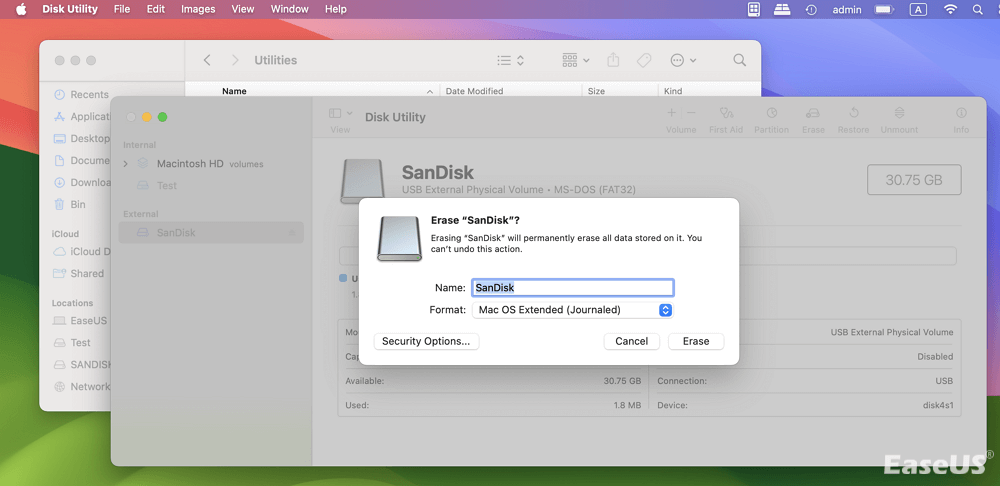
Nota: Al formatear la unidad SanDisk dañada se borrarán todos los datos que contenga. Para evitar la pérdida de datos, utiliza EaseUS Data Recovery Wizard para Mac para recuperar los datos almacenados en la unidad SanDisk antes de formatearla.
También puedes utilizar el comando Terminal para borrar la unidad SanDisk de tu Mac. Echa un vistazo a los siguientes pasos:
Paso 1. Escribe esto"diskutil repairVolume /Volumes/X", sustituyendo "X" por el nombre de la unidad SanDisk. Pulsa el botón "Intro".

Paso 2. La Utilidad de Discos intentará reparar tu unidad SanDisk, lo que tardará unos minutos en completarse.
Paso 3. Comprueba los resultados; la herramienta te indicará si la operación se ha realizado correctamente. En caso afirmativo, puedes volver a acceder al disco.
Por qué se corrompió una unidad SanDisk en un Mac
Cuando la causa de la corrupción de la unidad flash SanDisk son los bloques defectuosos, significa que los dispositivos de almacenamiento basados en flash están divididos en enormes trozos de bloques diminutos, que tienen la vida útil más corta y pueden dejar de funcionar en cualquier momento una vez agotada su vida útil.
Además, el error de disco, como"com.apple.DiskManagement.disenter error 49244", te impedirá acceder a los datos almacenados en la unidad externa de tu Mac.
Del mismo modo, cuando la causa de la corrupción de la unidad flash SanDisk es una eliminación imprecisa, hay una razón de primer orden por la que los SO modernos animan a los clientes a expulsar sus unidades USB SanDisk de forma segura. Si no mantienes la eliminación segura de tu unidad USB, puede provocar daños debido a la interrupción repentina de la lectura o escritura de datos.
Por otro lado, cuando la corrupción se debe a cortes de energía, si tu unidad flash SanDisk no obtiene la energía adecuada, o si te enfrentas a un corte de energía, habría una mayor probabilidad de que los datos se corrompan debido a su transferencia interrumpida.
Otra causa de la corrupción de la unidad flash son los errores de software del sistema operativo, las aplicaciones y los controladores, que impiden que los archivos se guarden con precisión o corrompen la integridad del sistema de archivos.
Por último, si hay algún daño físico en tu unidad SanDisk, puede comprometer la capacidad de la unidad flash USB para mantener una conexión estable, lo que conduce a la corrupción. Una unidad dañada puede borrar los datos de tu MacBook.
Conclusión
En pocas palabras, existen numerosos métodos para resolver el problema de "Unidad SanDisk dañada". Sin embargo, debes darte cuenta de que el procedimiento parecerá sencillo si eliges el mejor método posible, como EaseUS Data Recovery Wizard para Mac. Esto se debe a cómo fue creado para adaptarse a las necesidades de los usuarios.
¿Fue irreparable el impacto cuando la tarjeta SD o unidad flash USB SanDisk dejó de funcionar, independientemente del equipo de reparación empleado? Puede que esté llegando al final de su vida útil, que sus componentes estén fallando o que haya sufrido daños físicos irreparables. Sin embargo, algunas de las soluciones más importantes son acudir a un taller de reparación local en busca de ayuda, solicitar a SanDisk una asistencia al cliente comprometida y comprar una nueva unidad SanDisk o de otras marcas.
Preguntas frecuentes sobre unidades dañadas de SanDisk
Consulta las siguientes preguntas frecuentes para obtener más información sobre la corrupción de unidades SanDisk:
1. ¿Se puede reparar una unidad USB dañada?
A continuación te explicamos cómo abrir archivos de una unidad USB dañada: Utiliza la Utilidad de Discos en macOS o CHKDSK en Windows para reparar la unidad dañada. A continuación, utiliza un programa de restauración de USB, como EaseUS Data Recovery Wizard para Mac, para recuperar los archivos. Recuerda que si formateas el dispositivo USB, se perderán todos sus archivos.
2. ¿Cómo arreglo un USB SanDisk dañado?
Sigue los pasos que se indican a continuación para reparar la unidad USB SanDisk dañada en un Mac:
Paso 1. Ve a "Aplicaciones > Utilidad de Discos".
Paso 2. Selecciona la unidad USB de la barra lateral de la Utilidad de Discos.
Paso 3. Pulsa "Primeros auxilios" en la parte superior de la ventana.
Paso 4. Pulsa "Ejecutar" en la ventana que aparece.
¿Te ha sido útil esta página?
Actualizado por Luis
Luis es un entusiasta de la tecnología, cuyo objetivo es hacer que la vida tecnológica de los lectores sea fácil y agradable. Le encanta explorar nuevas tecnologías y escribir consejos técnicos.
Escrito por Luna
Con un interés en la redacción y la tecnología informática, Luna eligió trabajar como editora en EaseUS. Es una profesional de la recuperación de datos, restauración y copia de seguridad. Luna seguirá escribiendo y ayudándole a la gente a solucionar sus problemas.
-
EaseUS Data Recovery Wizard es un potente software de recuperación de sistema, diseñado para permitirle recuperar archivos que ha borrado accidentalmente, potencialmente perdidos por malware o una partición entera del disco duro.
Leer más -
EaseUS Data Recovery Wizard es el mejor que hemos visto. Está lejos de ser perfecto, en parte porque la tecnología de disco avanzada de hoy hace que la recuperación de datos sea más difícil de lo que era con la tecnología más simple del pasado.
Leer más -
EaseUS Data Recovery Wizard Pro tiene la reputación de ser uno de los mejores programas de recuperación de datos en el mercado. Viene con una selección de funciones avanzadas, incluyendo recuperación de particiones, restauración de unidades formateadas y reparación de archivos dañados.
Leer más
Artículos relacionados
-
Descargar Alternativa a Data Rescue 4/5
![author icon]() Pedro/Aug 26, 2025
Pedro/Aug 26, 2025 -
Cómo recuperar datos de Fusion Drive
![author icon]() Luis/Aug 26, 2025
Luis/Aug 26, 2025 -
¿Cómo solucionar que MP4 no se reproduce en Mac? 7 formas de reparar un vídeo MP4 en Mac
![author icon]() Luna/Aug 29, 2025
Luna/Aug 29, 2025 -
Solucionar com.apple.DiskManagement.disenter error 49223 [con 3 Soluciones Probados]
![author icon]() Luna/Aug 25, 2025
Luna/Aug 25, 2025

